
Обрезка и выпрямление фото и видео на Mac
Можно обрезать фото или видео, чтобы улучшить их композицию или удалить ненужные фрагменты. При обрезке фото или видео можно выбрать заранее заданный или указанный Вами формат кадра либо сохранить исходное соотношение сторон. Также можно выпрямлять фото и видео, снятые под углом.
Примечание. Подробнее о редактировании видео см. в разделе Редактирование и улучшение видео.
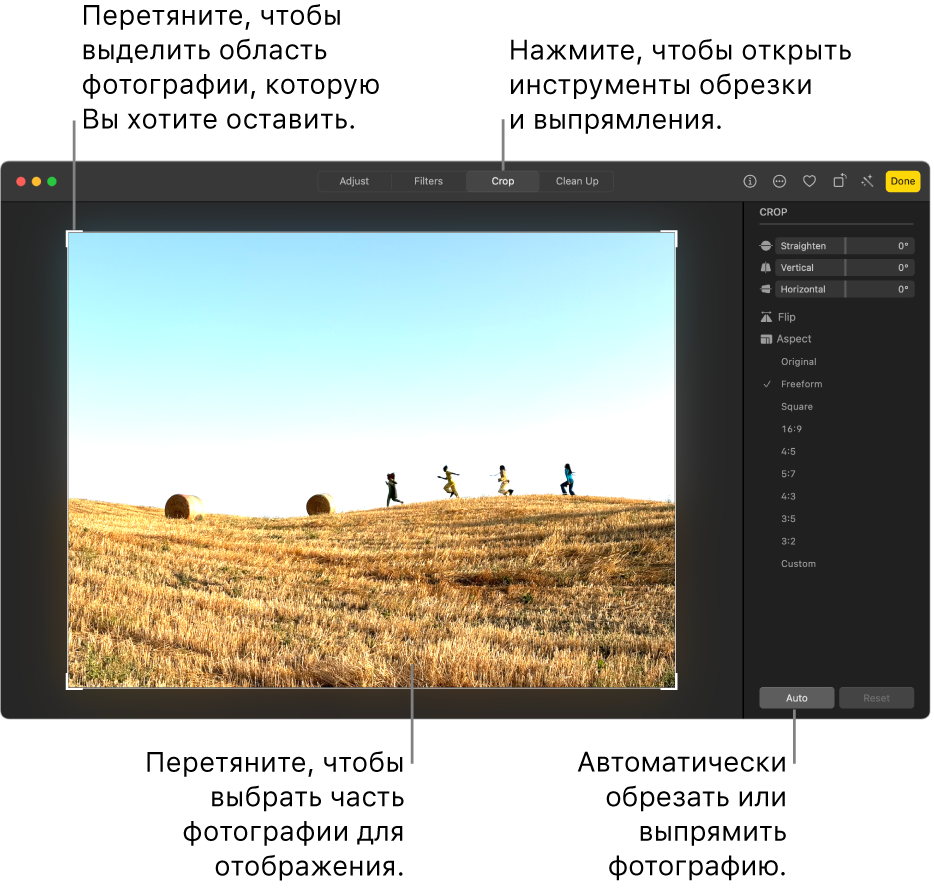
Важно! При обрезке фотографии ее внешний вид изменяется во всех экземплярах в приложении «Фото», включая альбомы, слайд-шоу и проекты. Чтобы отредактировать фотографию, не изменяя всех ее экземпляров, сначала дублируйте фотографию и затем отредактируйте дубликат.
Перейдите в приложение «Фото»
 на Mac.
на Mac.Дважды нажмите фото или видео, затем в панели инструментов нажмите «Изменить».
Нажмите «Обрезка» в панели инструментов.
Совет. Для быстрого отображения инструментов обрезки и выпрямления во время редактирования нажмите клавишу C.
Выполните любое из указанных действий.
Автоматическая обрезка или выпрямление. Нажмите «Автоматически».
Обрезка вручную. Растяните прямоугольник выбора таким образом, чтобы он охватил нужную область.
Обрезка до определенных пропорций. Нажмите нужное соотношение сторон в боковом меню.
Например, для получения квадратной фотографии выберите «Квадрат». Для печати фотографии выберите один из предлагаемых форматов печати, например «20:25». Чтобы использовать фотографию в видео высокой четкости, выберите «41:23». Или выберите «Пользовательский», чтобы указать произвольный формат фотографии.
Зеркальное отражение изображения. Нажмите «Перевернуть», чтобы перевернуть изображение по горизонтали. Нажмите, удерживая клавишу Option, чтобы перевернуть изображение по вертикали.
Выпрямление фото или видео. Перетягивайте бегунки «Выравнивание», «Вертикально» или «Горизонтально», чтобы настроить угол поворота фотографии. Также можно перетянуть указатель за пределы выбранного прямоугольника и затем нажать
 , чтобы настроить угол наклона фото.
, чтобы настроить угол наклона фото.Отмена текущей обрезки или выпрямления. Нажмите «Сбросить».
Завершив внесение изменений, выполните одно из указанных ниже действий.
Сохранение изменений. Нажмите «Готово».
Выход из режима обрезки без сохранения изменений. Нажмите «Вернуть к оригиналу».